कैसे iPhone बहाल बुकमार्क करने के लिए iTunes से
अकस्मात रिकॉर्ड अपने iPhone पर सफारी बुकमार्क की खाली कर दिया? चिंता मत करो. यदि आप कभी भी अपने iPhone iTunes के साथ synced है, आप अभी भी बैकअप एक्स्ट्रेक्टिंग द्वारा पिछले iPhone बुकमार्क्स पा सकते हैं। इसके अलावा, आप सीधे अपने पिछले सफारी बुकमार्क्स को पुनर्प्राप्त करने के लिए अपने iPhone स्कैन कर सकते हैं। इस अनुच्छेद तुम कैसे iPhone बुकमार्क्स iTunes में विस्तार से पुनः प्राप्त करने के लिए दिखाने के लिए जा रहा है।
IPhone बुकमार्क्स आइट्यून्स से पुनर्प्राप्ति कैसे करें
वास्तव में, आप अपने द्वारा आइट्यून्स बैकअप फ़ाइल आपके कंप्यूटर पर ढूँढ सकते हैं, लेकिन एक विशेष बैकअप फ़ाइल है। तक पहुँचने या इसकी सामग्री को देखने के लिए, आप एक तृतीय-पक्ष प्रोग्राम जैसे Wondershare Dr.Fone iOS (Windows के लिए iPhone Data Recovery) के लिए, या आप आइट्यून्स बैकअप निकालने, या सीधे चुनिंदा एक क्लिक के साथ iPhone के लिए बुकमार्क को पुनर्प्राप्त करने के लिए अपने iPhone को स्कैन करने के लिए सक्षम बनाता है जो iOS (iPhone Data Recovery for Mac) के लिए Wondershare Dr.Fone, आइट्यून्स बैकअप, निकालने के लिए उपयोग करने के लिए की जरूरत है।
डाउनलोड नि: शुल्क परीक्षण संस्करण एक कोशिश है करने के लिए नीचे।
अगले, चलो Wondershare Dr.Fone का प्रयास करें और कैसे चरणों में iPhone सफारी बुकमार्क्स को पुनर्स्थापित करने के लिए जाँच करें। Wondershare Dr.Fone भी आप सीधे स्कैन करें और iPhone 4S, 5, 4, से डेटा को पुनर्प्राप्त करने के लिए अनुमति देता है 3GS, 5/4 सभी iPads और आइपॉड टच। यदि आप एक की जरूरत है इसे करने की कोशिश।
नोटिस: वहाँ एक बात आप की जरूरत है पता करने के लिए महत्वपूर्ण है और कुछ भी करने से पहले। ITunes के साथ अपने iPhone तुल्यकालित मत करने के बाद आप iPhone, पर अपने बुकमार्क रिकॉर्ड्स को खो दिया या iTunes अपने iPhone पर मौजूदा डेटा के रूप में ही किया जा करने के लिए बैकअप अद्यतन करेगा, और आप इसे आइट्यून्स बैकअप से पुनः प्राप्त नहीं होगा किसी भी अधिक।
चरण 1: प्रोग्राम शुरू और आइट्यून्स बैकअप के लिए iPhone बुकमार्क निकालें
अपने कंप्यूटर पर Wondershare Dr.Fone प्रक्षेपण, और आइट्यून्स बैकअप फ़ाइल से पुनर्प्राप्त करने के लिए जाओ। इंटरफ़ेस इस रूप में आप के सामने प्रकट होगा, और आइट्यून्स बैकअप फ़ाइलें अपने iOS उपकरणों के लिए सूचीबद्ध किया जाएगा। आपके iPhone के लिए एक चुनें और इसे निकालने के शुरू होने के लिए स्कैन प्रारंभ करें क्लिक करें।

चरण 2: का पूर्वावलोकन करें और iPhone सफारी बुकमार्क रिकॉर्ड्स पुनर्प्राप्त करें
स्कैन आप कुछ सेकंड के लिए ले जाएगा। इसे पूरा होने पर, आप सभी सामग्री श्रेणियों में आइट्यून्स बैकअप से एक्स्ट्रेक्टिंग पूर्वावलोकन कर सकते हैं। बुकमार्क्स को पुनर्प्राप्त करने के लिए, सफारी बुकमार्क की श्रेणी का चयन करें और विवरण का पूर्वावलोकन करें। आप चाहते हैं और उन्हें अपने कंप्यूटर पर सहेजने के लिए ठीक बटन पर क्लिक करें उन लोगों को चिह्नित।
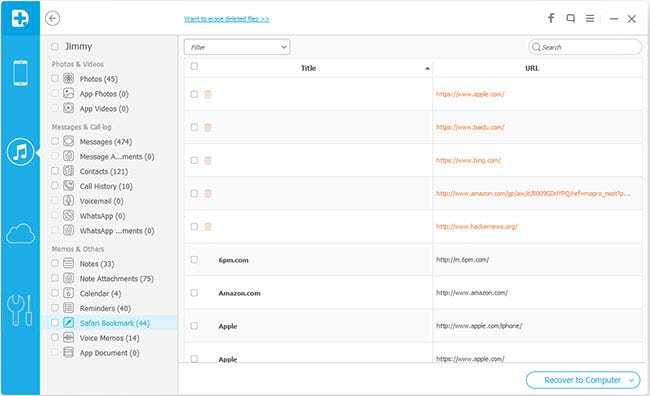
IPhone से अपने महत्वपूर्ण डेटा खोने से बचने के लिए तत्काल बैकअप बहुत महत्वपूर्ण और उपयोगी है। उन्हें अच्छी तरह से अपने कंप्यूटर पर बैकअप करने के लिए याद है।
क्या अधिक है, iOS डिवाइस से उबरने में Dr.Fone का भी सीधे स्कैन करें और iPhone 4S, 5, 4, से डेटा को पुनर्प्राप्त करने के लिए आपको अनुमति देता है 3GS, 5/4 सभी iPads और आइपॉड टच। यदि आप एक की जरूरत है इसे करने की कोशिश।
आगे पढ़ना
IPhone संदेश पुनर्प्राप्त करें: इस गाइड आप हटाए गए पाठ संदेशों में अलग अलग तरीके से iPhone पुनः प्राप्त करने के लिए कैसे दिखाता है।
IPhone पर तस्वीरें हटाए गए पुनर्प्राप्त करें: इस अनुच्छेद तुम कैसे अलग अलग तरीकों में iPhone पर हटा दिया तस्वीरें ठीक से पता चलता है।
IPhone iMessages पुनर्प्राप्त करें: आप कम से कम 3 चरणों के साथ iPhone पर बैकअप के बिना हटाया गया संपर्क पुनर्प्राप्त कर सकते हैं।
संबंधित लेख
उत्पाद से संबंधित सवाल? बोलो हमारे सहायता टीम को सीधे >>



